
Bu hızlı kılavuz, Google’ın etkileyici Nexus 6P akıllı telefonunda çalışan uygulamaların nasıl kapatılacağını veya silineceğini açıklayacaktır. Büyük ve güzel bir 5,7 inç ekranı, şaşırtıcı iki ön bakan hoparlörü ve çok fazla gücü var, ancak çalışan uygulamaları kapatmak bazen iyi. Hala hızlı bir telefon, ancak daha iyi performans ve daha uzun pil ömrü isteyenler için aşağıda belirtilen adımları uygulayın.
İşleri çalışan herhangi bir uygulamayı kapatmak kadar basit yapmak ortalama kullanıcılar için çok genel ve basit görünebilir, ancak herkes için kolay değildir. Bir iPhone'dan Android'e geçiş yapan veya Nexus 6P'yi deneyen ve Android'i önceki bir Samsung cihazında farklı bir yazılım arayüzü ile stoklayan kullanıcılar, birkaç şeyi nasıl yapacağınızı öğrenmeniz gerekebilir.
Oku: Nexus 6P Tarayıcı Geçmişinizi Silme
Pek çok Nexus 6P sahibi ilk kez Android kullanıcısıdır veya her zaman diğer Android üreticilerinden hisse senedi Android sunmayan bir şeyler kullanmıştır. Bir sürü soru soruluyor ve bu da onlardan biri. Çalışan tüm uygulamaları kapatmak veya silmek çoğu zaman düşündüğünden daha kolaydır ve çoğu durumda olumlu sonuçlar verebilir. Hızlı talimatları, hangi uygulamaları ne zaman kapatmanız gerektiğini okuyun.

Güçlü bir 8 çekirdekli işlemci ve 3 GB RAM ile Nexus 6P mükemmel çalışır ve büyük bir pili vardır. Bu, işleri iyileştiremeyeceğimiz anlamına gelmez, bu yüzden bugün burada yapacağımız şey budur.
Android'deki genel “temel kural”, kullanıcıların uygulamaları kendileri kapatması yerine, işletim sisteminin belleğinizi yönetmesine izin vermektir. Nexus 6P çok hızlı, ancak daha da iyi yapmanıza izin veriyor. Aslında, uygulamaların silinmesinin performansı ve pil ömrünü artırabileceği birkaç durum söz konusudur.
Android, en son uygulamalar menüsünde uygulamaları gerektiğinde düşük güç durumuna getirerek, gerektiğinde açılmaya hazır hale getirerek ve kalan sürelerde pil tasarrufu sağlayarak, diğer işletim sistemlerinden farklı olmayan uygulamaları yönetme konusunda mükemmel bir iş çıkarır. Android 6.0 ile, uygulamaları uyuyan “Doze” denilen bir şeyle daha agresif, ancak gerektiğinde açmaya hazır tutar. Bu, bazılarının kapanmaya veya öldürmeye değer olduğunu söyledi.
Talimatlar
Çalışan uygulamaları kapatmak veya bunları bellekten silmek ve Nexus 6P'deki en yeni uygulamalar menüsü aslında son derece kolaydır ve sadece birkaç dokunuşla geçer. Tüm düğmeler ekranda sağ ve sadece bir dokunuşla ve bir tokatlamak alır. Orta (yuvarlak) ev simgesinin sağında, en son uygulamaları getiren kare şeklindeki bir düğme bulunur. Olmamız gereken yer burası.
Bu, şu anda açık olan veya çalışan tüm uygulamaları bir araya getiren çoklu görev menü tuşudır. Bilmeyenler için, YouTube’dan Tarayıcı’ya, ardından Gmail’i ve YouTube’a geri dönmek bu düğmeyi kullanmak hızlı ve kolaydır. Birçok Android kullanıcısı asla kullanmaz, ancak orada ve bekliyor. Bu aynı alan tüm açık ve çalışan uygulamaların (arka planda bile) bulunduğu alandır. Basitçe temizlemek için kaydırın.
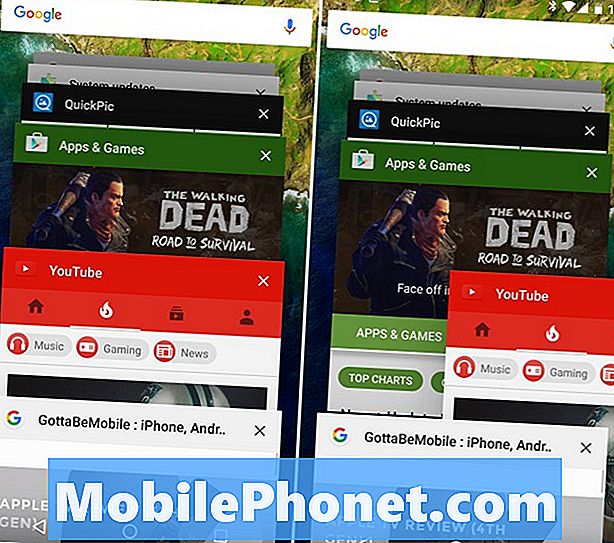
Yukarıdaki resimde, çalışmakta olan tüm uygulamaların rolodeks tarzı kart görünümünü açan sağ alt düğme gösterilmektedir. Bazı Samsung’lar veya diğerleri gibi tüm düğmeler net değil; bu nedenle bir veya iki veya hepsini aynı anda kaydırın.
Her uygulamada parmağınızın hızlıca kaydırılması bu uygulamayı anında kapatacaktır. Kaydedilmiş herhangi bir ilerleme veya üzerinde bulunduğunuz web sitesi, söz konusu uygulamayı bir sonraki kullanışınızda yeniden kullanmak veya tamamen gitmek zorunda kalır. Yukarıdaki resimde menüyü gösterir ve YouTube’u temizlemek için kaydırıyorum (sağ taraf). Hepsi bu kadar, hepsi bitti. Nexus 6P'deki ve çoğu stok Android telefon veya tabletindeki uygulamaları kapatın.

Tüm uygulamaları temizledikten sonra, tüm uygulamaların kapandığını onaylayan yukarıdaki ekranı gösterecektir. SMS metin uygulamasını veya telefon çeviriciyi silmek, bir sonraki gelen mesajınızı veya çağrıyı yeniden başlatmanız, pili boşa harcaması ve işlem yapması gerektiği anlamına gelir. Bu yüzden sadece kullanmayacağınız şeyleri temizleyin. Haritalar, Navigasyon veya kapatabileceğiniz oyunlar gibi büyük ve yoğun uygulamalar, ancak gerisini açık tutmanızı ve Android'in gerisini halletmesini öneririz.
Oku: Nexus 6P'yi Saniyede Hızlandırma
Yine, yalnızca gerekli olanları kapatın; bu nedenle, kullanıcıların artık ihtiyaç duymadıkları bir anda tek uygulamaları tek tek kaydırmasını ve arka planda çalışan diğer her şeyi bırakmalarını öneririz. Android 6.0 Marshmallow çok hızlı ve verimlidir ve uygulamaları her zamankinden daha derin bir uyku durumuna geçirir, bu yüzden uygulamaları kapatmak bugünlerde çok da önemli değildir. Tüm uygulamaları öldürmeyi önerdiğimiz tek zaman iş yerinde, yatmadan önceki gece ya da telefonu birkaç saat kullanmayacak olmanızdı.


